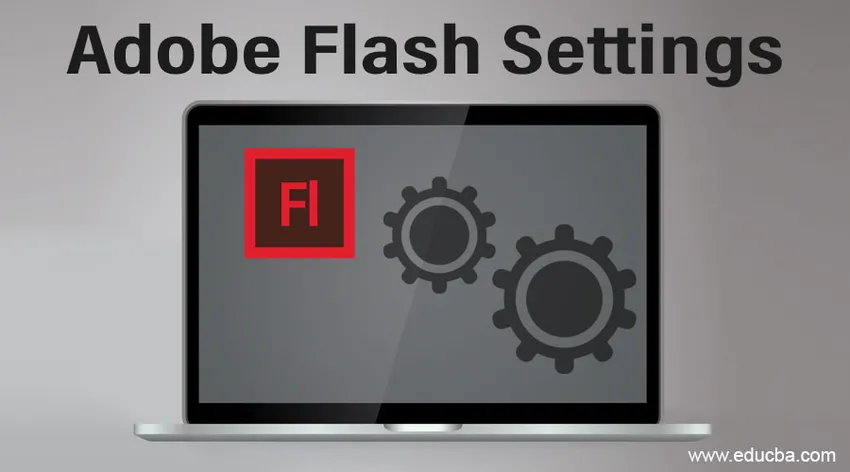
Огляд налаштувань Adobe Flash
Налаштування Adobe Flash можна прочитати в системних налаштуваннях на Mac та в Панелі керування в Windows. Менеджер налаштувань Native Flash Player, локальний для вашої операційної системи:
Для Mac: Системні налаштування> Натисніть Flash Player.
Для Windows: Натисніть Пуск> Налаштування> Панель управління> Flash Player.
Adobe присвячена наданню альтернатив для керування вмістом FLV або SWF та програмним забезпеченням, що працюють в Adobe Flash Player. Менеджер налаштувань Flash Player дозволяє керувати глобальними налаштуваннями конфіденційності, налаштуваннями безпеки та налаштуваннями пам’яті.
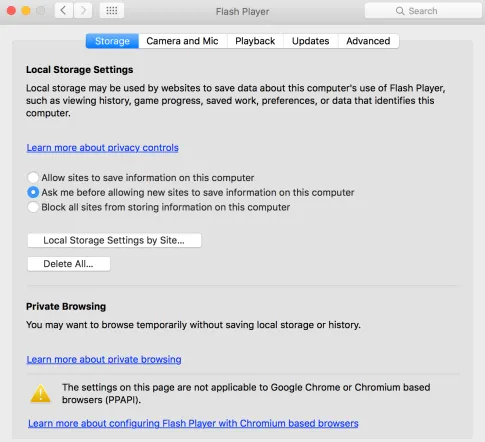
Різні параметри Adobe Flash
Менеджер налаштувань - важлива панель управління, яка працює на вашому рідному комп’ютері, але зареєстрована в межах та читається з веб-сайту Adobe. Adobe не може отримати доступ до налаштувань, які ви спостерігаєте в Менеджері налаштувань або до будь-яких особистих даних вашої системи. Нижче наведено налаштування, доступні на панелі налаштувань Adobe Flash:
1. Налаштування конфіденційності
Програмне забезпечення, яке працює у програвачі Flash Player, може вимагати доступу до мікрофона та / або камери, доступної на вашому комп’ютері. Налаштування конфіденційності дозволяють визначити, чи потрібен програмному забезпеченню певного веб-сайту такий доступ. Майте на увазі, що саме така особа або організація виробляє програмне забезпечення, яке ви використовуєте, шукає такого доступу, а не Adobe (якщо Adobe не створила програмне забезпечення, яке потребує доступу до вашого мікрофона чи камери).
Людина або організація, яка запитує про доступ, зобов’язана зробити це зрозумілим для вас, чому вони потребують доступу та як вони мають намір використовувати відео чи аудіо. Ви повинні пам’ятати про політику конфіденційності кожного, хто просить отримати доступ до відео чи аудіо.
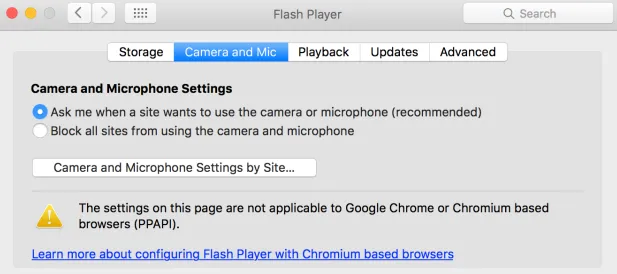
Ви можете вибрати два варіанти: ви можете змусити сайт запитати, чи може він використовувати камеру або мікрофон, або ви можете просто заблокувати використання всіх сайтів за допомогою камери та мікрофона.
Важливо врахувати, що, хоча ця панель налаштувань є частиною Flash Player, відео та аудіо будуть використовуватися програмним забезпеченням, виробленим третьою стороною.
2. Налаштування зберігання
Програмне забезпечення, яке працює у програвачі Flash Player, може вимагати збереження деяких даних на вашому комп’ютері, але навантаження, яке вони можуть зберегти, обмежується до 100 кілобайт, якщо ви не приймаєте додаткового місця. Налаштування місцевого зберігання дозволяють визначити кількість місця на диску, якщо таке є, програмне забезпечення з певного веб-сайту може використовуватись для збереження даних на вашому комп’ютері. Майте на увазі, що саме така особа або організація виробляє програмне забезпечення, яке ви використовуєте, шукає такого доступу, а не Adobe (якщо Adobe не створила програмне забезпечення, яке потребує доступу до вашого мікрофона чи камери).
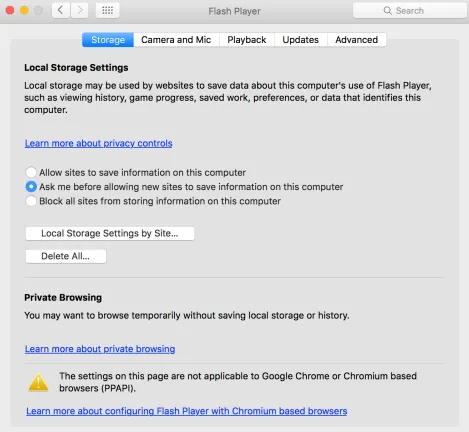
У налаштуваннях пам’яті у вас є можливість дозволити сайтам зберігати інформацію на вашому комп’ютері, або ви можете змусити сайт запитувати вас, перш ніж дозволити їм зберігати інформацію на вашому комп’ютері. Третій варіант - заборонити всі сайти зберігати інформацію на вашому комп’ютері.
3. Параметри безпеки
Adobe створила Flash Player для надання налаштувань безпеки, які не потребують однозначного дозволу або відмови у доступі в більшості випадків. З часом, коли вміст FLV та SWF став більш вдосконаленим, Flash Player також виявився більш досконалим, забезпечуючи споживачам додаткову захищеність конфіденційності та безпеки. Однак іноді ви можете зіткнутися зі старішим вмістом FLV або SWF, який був створений з використанням старих правил безпеки. У цих випадках Flash Player попросить вас зробити вибір: Ви можете дозволити вмісту працювати так, як його виробник розраховував, використовуючи старіші правила безпеки, або ви можете встановити новіші жорсткі правила. Остання альтернатива допомагає вам у забезпеченні спостереження або відтворення лише вмісту, який відповідає найсучаснішим стандартам безпеки, але він може періодично відмовляти від роботи старого вмісту FLV або SWF належним чином.
4. Налаштування відтворення
Деяку частину інформації в Інтернеті зберігає довідник інформації, що використовує Adobe Flash Access. Для збереження цієї захищеної інформації споживачі в першу чергу повинні придбати інформаційні ліцензії у постачальника інформації. Ці інформаційні ліцензії автоматично завантажуються у вашу систему, наприклад, під час оренди або придбання захищеної інформації. Flash Player зберігає ці ліцензії у вашій системі.
5. Параметри мережевих мереж
Веб-сайт, який забезпечує відео та аудіо у вашій системі, може поширювати інформацію з більш точним виконанням, якщо споживачі, які відтворюють подібну інформацію, розділяють пропускну здатність. Розділення пропускної здатності дозволяє відео або аудіо відтворювати більш рівномірно, без пауз чи пропусків від буферизації. Це визначається як однорангова мережа, оскільки партнери в мережі допомагають один одному, щоб забезпечити найкращий досвід. Flash Player розбиває тільки пропускну здатність, використовуючи однорангові мережі за вашою згодою.
Якщо ви санкціонуєте цю альтернативу, ви не приймаєте розбивати пропускну здатність, коли програмне забезпечення вимагає її використання. Ви дозволяєте лише програмному забезпеченню запитувати, чи потрібно вам розділити пропускну здатність. У більшості випадків ви бажаєте розділити пропускну здатність лише тоді, коли використовуєте високошвидкісне інтернет-з'єднання.
Тут у вас знову є два варіанти: або змусити сайт запитати вас про використання однорангових мереж або просто заблокувати всі сайти від використання однорангових мереж.
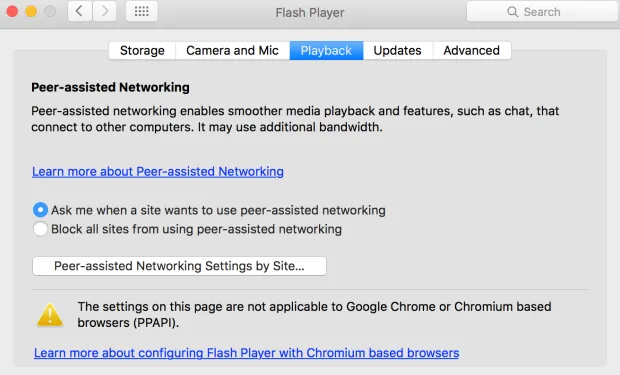
6. Оновлення Налаштування
Ви можете дозволити Adobe встановлювати оновлення або сповіщати про встановлення оновлень або ніколи не перевіряти наявність оновлень.
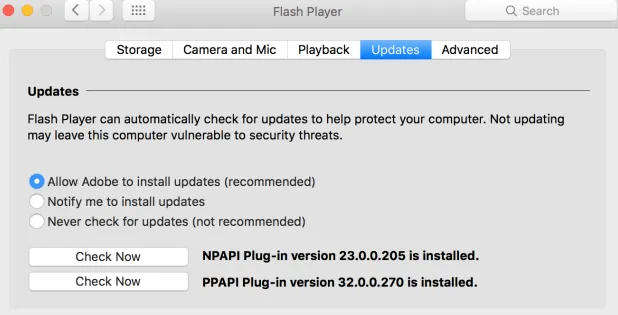
7. Додаткові налаштування
Тут ви можете внести зміни до своїх даних перегляду та налаштувань, захищеного вмісту та інструментів для розробників.
Ви можете видалити всю локальну пам’ять, збережені налаштування, вибір та іншу інформацію, що використовується вмістом у флеш-програвачі, у всіх браузерах вашого комп'ютера. Ви можете вказати надійні місця для тестування розробника.
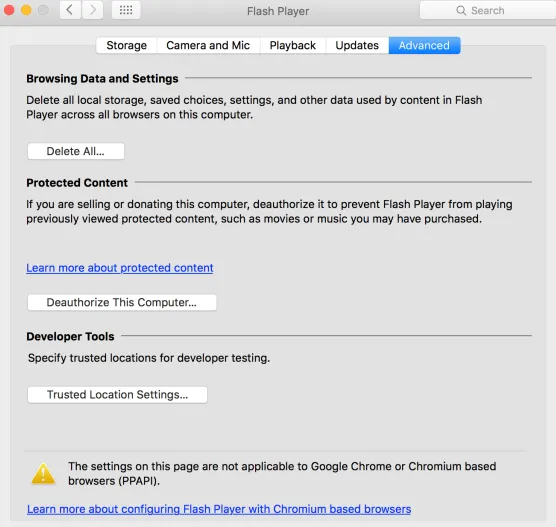
Висновок
Таким чином, ви можете визначити, чи повинні веб-сайти вимагати вашої згоди перед тим, як використовувати мікрофон або камеру, визначити завантаження дискового простору, яке веб-сайти, які ви ще не переглядали, можуть використовувати для збереження даних у вашій системі, спостереження або зміни налаштувань безпеки, визначте, чи і як часто Flash Player повинен перевіряти оновлені версії, спостерігати чи змінювати налаштування конфіденційності для веб-сайтів, які ви раніше переглядали, спостерігати чи змінювати налаштування пам’яті для веб-сайтів, які ви раніше переглядали, спостерігати чи змінювати налаштування захищених носіїв, а також спостерігати чи змінювати налаштування мережевих мереж.
Рекомендовані статті
Це посібник з налаштувань Adobe Flash. Тут ми детально обговорюємо огляд та різні параметри, які доступні в Adobe Flash. Ви також можете переглянути наступні статті, щоб дізнатися більше -
- Що таке Adobe InDesign
- Інструменти Flash
- Встановити Flash
- Додатки Adobe After Effects